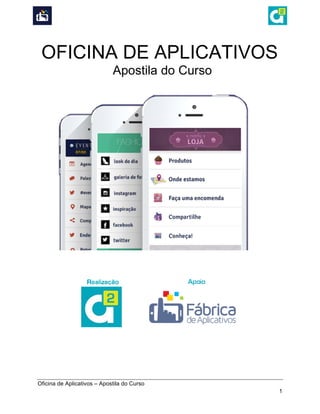
Curso completo de aplicativos móveis
- 1. Oficina de Aplicativos – Apostila do Curso 1 OFICINA DE APLICATIVOS Apostila do Curso
- 2. Oficina de Aplicativos – Apostila do Curso 2 Licença de Uso Este trabalho Oficina de Aplicativos de AoQuadrado e Fábrica de Aplicativos está licenciado sob uma Licença Creative Commons Atribuição- NãoComercial-CompartilhaIgual 4.0 Internacional. Para ver uma cópia desta licença, visite http://creativecommons.org/licenses/by-nc-sa/4.0/.
- 3. Oficina de Aplicativos – Apostila do Curso 3 Aplicativos?! Aplicativos são programas de computador que tem por objetivo ajudar o seu usuário a desempenhar uma tarefa específica, geralmente ligada a processamento de dados. Aplicativos de celular são softwares que rodam em dispositivos móveis como smartphones, tablets, players de música portáteis, leitores de livro e etc. A Fábrica de Aplicativos A Fábrica de Aplicativos, ou Fábrica, é uma poderosa plataforma brasileira que permite a qualquer pessoa criar e compartilhar aplicativos para celular de forma rápida, fácil e gratuita. Ela te permite desenvolver Aplicativos sem precisar de conhecimentos técnicos na área da computação, como por exemplo programar, você só precisará de um computador com acesso a internet para desenvolver seu aplicativo. Como Acessar Entre no site www.fabricadeaplicativos.com.br e clique no botão “Comece agora” Você será direcionado para a tela ao lado (imagem) e poderá se cadastrar usando sua conta de Facebook ou e-mail. Se você se cadastrar com uma conta de email, você receberá um link de confirmação de cadastro, é só você clicar nesse link, que será redirecionado para a plataforma e terá que finalizar o cadastro colocando alguns dados como nome e sobrenome, cidade em que reside, idade.
- 4. Oficina de Aplicativos – Apostila do Curso 4 O Visual Depois que sua conta for ativada e você estiver logado na Fábrica de Aplicativos, você verá essa tela: Nela você escolhe a cor principal do seu aplicativo. É só clicar na cor de sua preferência. A cor escolhida aparecerá no fundo e cabeçalho de seu App. Deixe o App com a sua cara! Você pode personalizar seu App com as imagens que desejar diretamente na plataforma! Após escolher o seu tema, você poderá customizá-lo. Para você criar as imagens de Abertura*, Fundo* e Cabeçalho*, basta você salvar no computador a imagem que deseja utilizar, clicar em CARREGAR IMAGEM, selecionar a imagem que deseja, e o programa mostrará o tamanho que ela deve ter (área) e dará opções de edições para a imagem. Depois de selecionar a imagem e dimensionar no tamanho certo, você verá a imagem abaixo: Quando você acabar a edição, clique em IR PARA PRÓXIMO PASSO. *Não se desespere, você pode alterar estas imagens depois!
- 5. Oficina de Aplicativos – Apostila do Curso 5 Pesquise, Pense e Planeje! Nesse momento você terá que pensar na estrutura de conteúdo do seu App. Analise as opções que a Fábrica te oferece! Na página de conteúdo estarão as opções que a Fábrica te oferece, chamadas abas. Você pode escolher até 10 abas! O tamanho das imagens das abas é 150x150 pixels As abas mais utilizadas Álbum de Fotos: Com esta aba você pode criar facilmente uma galeria de fotos no seu App. É preciso enviar uma foto de cada vez e colocar legenda na imagem. Facebook: Coloque o link da sua fanpage e todas as atualizações que fizer pelo Facebook poderão ser vistas automaticamente pelo app. Flickr: Tem uma conta no Flickr (aquela plataforma de compartillhar fotos)? Você pode usá-la com esta aba! Sempre que colocar novas fotos no seu Flickr elas serão automaticamente vistas por todos que acessarem seu app. Galeria de Áudios: Com esta aba você consegue divulgar o som da sua banda, a gravação da sua filha recitando poesia, uma lista de músicas, que esteja no seu computador. Basta gravar o áudio que desejar e fazer o
- 6. Oficina de Aplicativos – Apostila do Curso 6 upload (enviar) do arquivo para a nossa plataforma. Lista: Esta aba permite colocar uma pequena imagem e um texto no seu App. Lista de Textos: Tem o mesmo funcionamento da aba de Lista, porém sem imagens. Lista de Preço: Imagine criar um App sobre um restaurante em que uma das abas seja ”Cardápio”. Você poderia usar esta aba para mostrar uma imagem, descrição e valor de cada prato. Mapa: Quem nunca se perdeu procurando um endereço importante? Com a aba de mapa você ajuda o usuário do seu App a se achar já que ele mostra na tela do celular um mapinha dos arredores do seu endereço. Para usar esta aba você só precisa copiar a URL (o campo aonde fica o www), conforme aparece no Google Maps, do endereço desejado. RSS: Essa aba é um agregador de conteúdo, ou seja, se você tem um blog em que coloca conteúdo com frequência e gostaria que seus leitores acompanhassem esse conteúdo via celular, você pode escolher a aba de RSS. Para que isso seja possível você precisa do Feed do seu Blog. Esse Feed é um link que diz ao app onde buscar o conteúdo que você quer divulgar. Esse link se parece com algo assim: www.seublog.com.br/feed ou www.seublog.com.br/rss Twitter: Quer divulgar no seu aplicativo todo conteúdo que você publica no Twitter? Tudo o que você publicar na sua conta aparecerá automaticamente. Vídeos: Esta aba funciona como a aba Álbum de fotos, mas pra vídeos – você envia um vídeo de cada vez e ele fica hospedado na nossa plataforma. Você consegue colocar vídeos com até 12 Mb. Youtube: Com esta aba você adiciona vídeos do Youtube no seu App. Subiu um vídeo novo, favoritou algum vídeo ou criou uma playlist na sua conta do Youtube? É só escolher o que quer exibir e a Fábrica faz o resto por você.
- 7. Oficina de Aplicativos – Apostila do Curso 7 Os ícones das abas de conteúdo podem ser alterados. Para isso, o processo é o mesmo de alteração das imagens de abertura, fundo, cabeçalho. Basta você clicar em cima da imagem a ser substituída, então você conseguirá acessar as imagens de seu computador, selecionar a desejada que aparecerá a imagem abaixo: Vá em aplicar e salvar, que a imagem de sua aba será alterada. Após alterar as imagens desejadas e colocar o conteúdo em seu App vá em IR PARA PRÓXIMO . Envie o Ícone do Aplicativo Chegamos à última tela de criação do seu App. Antes de publicá-lo você precisa enviar o ícone principal, que é o ícone que estará no seu celular. Ao clicar nesse ícone, abre-se o aplicativo. Crie um ícone que tenha a ver com as outras imagens enviadas para seu App, afinal é o primeiro contato que a pessoa vai ter com ele. Para enviar este ícone basta clicar em “Mude o ícone do Aplicativo”. Uma tela será aberta e mostrará as pastas do seu próprio computador. Aponte para o ícone que você criou e clique em abrir. O mesmo processo para alterar o ícone do Aplicativo pode ser feito para alterar o ícone compartilhe. Esta aba ajuda seus usuários a distribuir e compartilhar seu App.
- 8. Oficina de Aplicativos – Apostila do Curso 8 Qual nome do seu App? As imagens estão lá, o ícone já foi escolhido, sabe o que está faltando? Um nome!!! Sem um nome seu App não pode existir. Você vai querer que as pessoas baixem e acessem seu App, certo? O nome do App é o que vai aparecer na tela do celular do usuário depois que ele baixar seu aplicativo. A URL é o link que o usuário precisa digitar para acessar o seu App. Por padrão, a Fábrica usa o nome do seu App como URL mas você pode mudá-la como quiser. Imagine que você criou um App da Fábrica de Aplicativos, o link do seu App ficará assim: app.vc/fabrica_de_aplicativos. Se o App se chamass e simplesmente “Fabrica” sua URL gerada automaticamente seria: app.vc/fabrica Como você pode ver, também é preciso escolher uma categoria para o App. Escolha algo que tenha a ver com o tema do seu aplicativo e pule para o descritivo. É importante criar um bom descritivo. Eu aconselho você a dizer o que as pessoas irão encontrar dentro do seu app. Não precisa ser nada muito comprido, mas deve me convencer a baixar e acessar o seu conteúdo, entendeu?
- 9. Oficina de Aplicativos – Apostila do Curso 9 IMPORTANTE TAMBÉM: Você vai querer que as pessoas encontrem o seu App. Que tal ajudar os robozinhos do Google a fazer isso? Depois da descrição você tem mais um campo para preencher – as tags (que em bom Português significam “etiquetas”). Na internet essas tags são palavras-chave que descrevem o seu conteúdo para que os buscadores como Google ou Yahoo! saibam do que o se trata o seu aplicativo. Escolha tags relevantes e que indiquem qual o tema do seu app e qual conteúdo podemos encontrar nele. Como posso divulgar meu App? As pessoas precisam saber que seu App existe e se você não o divulgar ninguém vai baixá-lo. Então você precisa olhar essa parte com atenção. É nela que você encontra o QR Code (tipo um código de barra) e o link do seu App. Um jeito bem prático de divulgar seu App é pelo uso do QR code (código ao lado). Ele é redimensionável, podendo ser usado de diversas maneiras, em cartões, banners, emails, etc. Basta seu usuário ter instalado no aparelho celular um leitor próprio para estes códigos, como o I-nigma. Compartilhando Seu App Um dos grandes trunfos da Fábrica e a facilidade de compartilhar com alguém o seu App. Após criar seu App você terá uma URL e um QR CODE para acessá-lo. Mais abaixo ensinaremos como instala-lo. Dentro da fábrica ou dentro do aplicativo existem quatro formas de compartilhamento. Compartilhar no Facebook: Clicando nessa opção você está divulgando e compartilhando um App na sua própria linha do tempo no facebook, essa é uma boa forma de mostrar para
- 10. Oficina de Aplicativos – Apostila do Curso 10 seus amigos sua criação. Compartilhar no Twitter: Clicando nessa opção você está divulgando e compartilhando um App na sua própria linha do tempo do twitter (o próprio app já cria um texto com menos de 140 caracteres). Compartilhar por email: Clicando nessa opção a Fábrica iniciara automaticamente um serviço de email, por exemplo o Microsoft Outlook. Se seu serviço de email já estiver configurado você só precisará inserir o email da pessoa ou grupo para quem quer enviar. Compartilhar por QR Code: QR Code é um código de barras bidimensional que pode ser facilmente escaneado usando a maioria dos telefones celulares equipados com câmera. Esse código é convertido em texto (interativo), um endereço URL, um número de telefone, uma localização georreferenciada, um e-mail, um contato ou um SMS. Clicando nessa opção nosso app online nos fornecerá uma imagem parecida com a imagem abaixo. Instalação Após criar seu App você terá uma URL e um QR CODE para acessá-lo. A instalação depende do tipo de aparelho. iPhone - Ao acessar o aplicativo via QR CODE ou URL, você estará no navegador do seu telefone, ao carregar o aplicativo deve trazer um gif animado com a opção de instalação: "Instale esse app. Aperte Adicione a tela de início" Basta seguir esses passos e o pronto! Android - Ao acessar o aplicativo via QR CODE ou URL Caso esses passos não geram resultado, o problema está na suas configurações. Como o Android é uma plataforma aberta, os diferentes tipos de celular tem diferentes caminhos, vamos tentar descrever o mais comum a todos. Acessar - Configurações ; Segurança e bloqueio de tela. Dai você deve encontrar uma opção que deixa ou não deixa você fazer download de aplicativos fora da loja do Google (google play). Para conseguir fazer o download do app da fábrica, você deve PERMITIR que seu telefone receba APPS de fora da fábrica.
- 11. Oficina de Aplicativos – Apostila do Curso 11 Funções Avançadas Click to call - clique para ligar O que é ? É uma forma dos usuários do seu App entrarem em contato, com você ou com a pessoa que você disponibilizou o contato, por meio do telefone. Como Fazer? Quando usamos abas que contém texto dentro de nosso App, a Fábrica nos oferece possibilidades de Formatação deste conteúdo. Para formatarmos o texto precisamos inserir tags de formatação. Para inserir a Tag de telefone: [tel]Número[/tel]. Lembrando que o ddd é necessário caso você esteja em outro Estado ou queira ligar para outro Estado. Click to mail O que é ? É bem parecido com a click to Call porém o contato é feito por meio de e-mails. Como Fazer? Nesse caso precisaremos inserir as tag de Email [Email] educ@fabricadeaplicativos.com.br [/Email] Inserir imagens no meio de um item de texto Existe uma Tag [img]link da sua imagem[/img] para inserirmos imagens ao longo dos nossos textos. Porém, nossas imagens precisam estar hospedadas em um servidor online para que possamos acessar essas imagens por meio de um link. Geralmente esses links possuem no final o nome e a extensão da imagem, por exemplo: .jpg
- 12. Oficina de Aplicativos – Apostila do Curso 12 Podemos também usar o Flick como servidor das nossas imagens, basta criar uma conta fazer upload das nossas imagens e acessar o link de cada imagem. Para isso você também pode clicar com o botão direito do mouse e copiar a URL da imagem. Quando for inserir a imagem, é só colar a URL entre [img][/img] Como escolher os melhores ícones Um ícone é uma representação visual, um elemento de interface importante de um sistema operacional, pois facilita a identificação do objeto por parte do utilizador. Por exemplo, o ícone do Internet Explorer é a letra "E" de cor azul, com uma circunferência que envolve a letra na diagonal. A ideia é colocar um ícone que seja consistente com que as imagens e cores escolhidas até agora representem a intenção da aba. Um bom ícone fará com que o gratuitos na internet, precisamos apenas fazer uma pequena consulta no Google ou pesquisar diretamente em sites que fornecem ícones gratuitamente como por exemplo: - www.iconfinder.com - http://findicons.com/ -www.iconarchive.com -http://www.iconesbr.net/ - www.iconesgratis.net